
Der Microsoft Office-Fehlercode 30029-27 ist einer der frustrierenden Fehler, mit denen Windows-Benutzer beim Installieren, Deinstallieren oder Aktualisieren von Office-Anwendungen konfrontiert werden. Dieser Fehler verhindert in den meisten Fällen den Abschluss dieser Prozesse, sodass Benutzer ihre Office-Programme nicht nach Bedarf ändern können. Der Fehler wird oft von einer allgemeinen Meldung begleitet, die besagt: „Etwas ist schief gelaufen“, was wenig Aufschluss über die genaue Ursache gibt.
Bei einigen Benutzern tritt beim Versuch, Office zu aktualisieren, der Fehler 30029-27 auf, wie von Personen festgestellt, die fehlgeschlagene Aktualisierungen mit diesem spezifischen Fehlercode gemeldet haben. Dies kann Routineaufgaben stören, insbesondere wenn Office-Funktionen aufgrund unvollständiger Updates nicht verfügbar oder veraltet sind.
Die Ursachen für den Fehlercode 30029-27 können unterschiedlich sein. Beschädigte Installationsdateien, unvollständige Downloads oder übrig gebliebene Dateien früherer Office-Installationen sind häufige Auslöser. Auch Antivirensoftware oder Firewall-Konfigurationen können Updates oder Installationen blockieren. Darüber hinaus können Probleme mit dem Windows Installer-Dienst oder bestimmten Systemkonfigurationen den Prozess beeinträchtigen und zum Auftreten des Fehlers 30029-27 führen.
Symptome dieses Fehlers sind fehlgeschlagene Installationen, Updates, die mittendrin abgebrochen werden, oder Teilinstallationen, die Office-Programme unbrauchbar machen. Benutzer werden möglicherweise auch wiederholt aufgefordert, den Vorgang zu wiederholen, was zunehmend frustrierend sein kann.
Die allgemeine Lösung für den Fehler 30029-27 besteht darin, die Ursache zu finden und zu beheben. Manchmal kann die einfache Lösung einfach darin bestehen, die verbleibenden Dateien zu löschen oder die Antivirensoftware vorübergehend zu deaktivieren. In schwerwiegenden Fällen können Anpassungen der Systemdienste, die Reparatur von Systemkomponenten oder sogar eine komplette Neuinstallation von Office erforderlich sein.
Um den Fehlercode 30029-27 zu beheben und die volle Funktionalität Ihrer Office-Suite wiederherzustellen, finden Sie unten detaillierte Anweisungen. Darüber hinaus ist für diejenigen, die eine schnelle und automatisierte Lösung suchen, die Reparatur-App FortectMac Washing Machine X9 dringend zu empfehlen, um diesen und ähnliche Fehler effizient zu beheben.
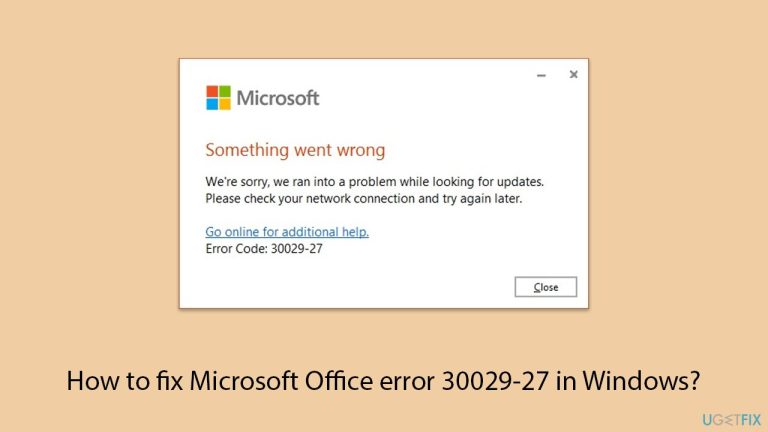
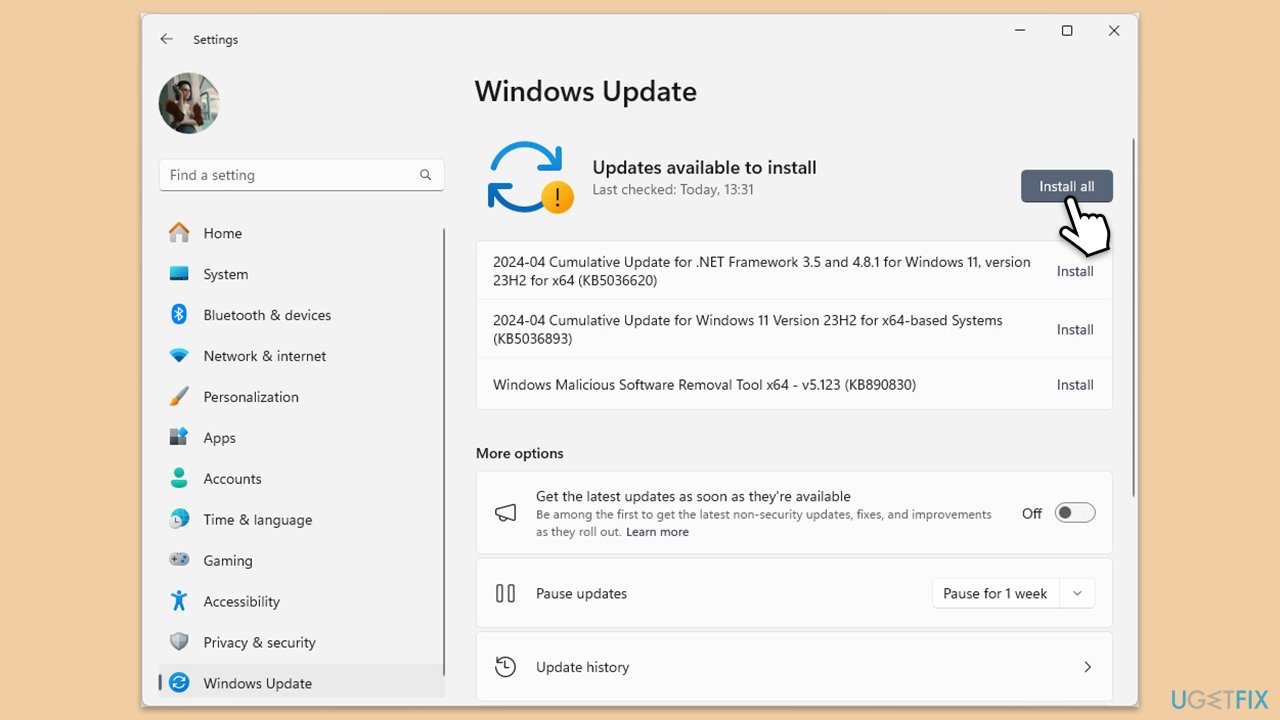
Aktualisieren Sie Office wie folgt:
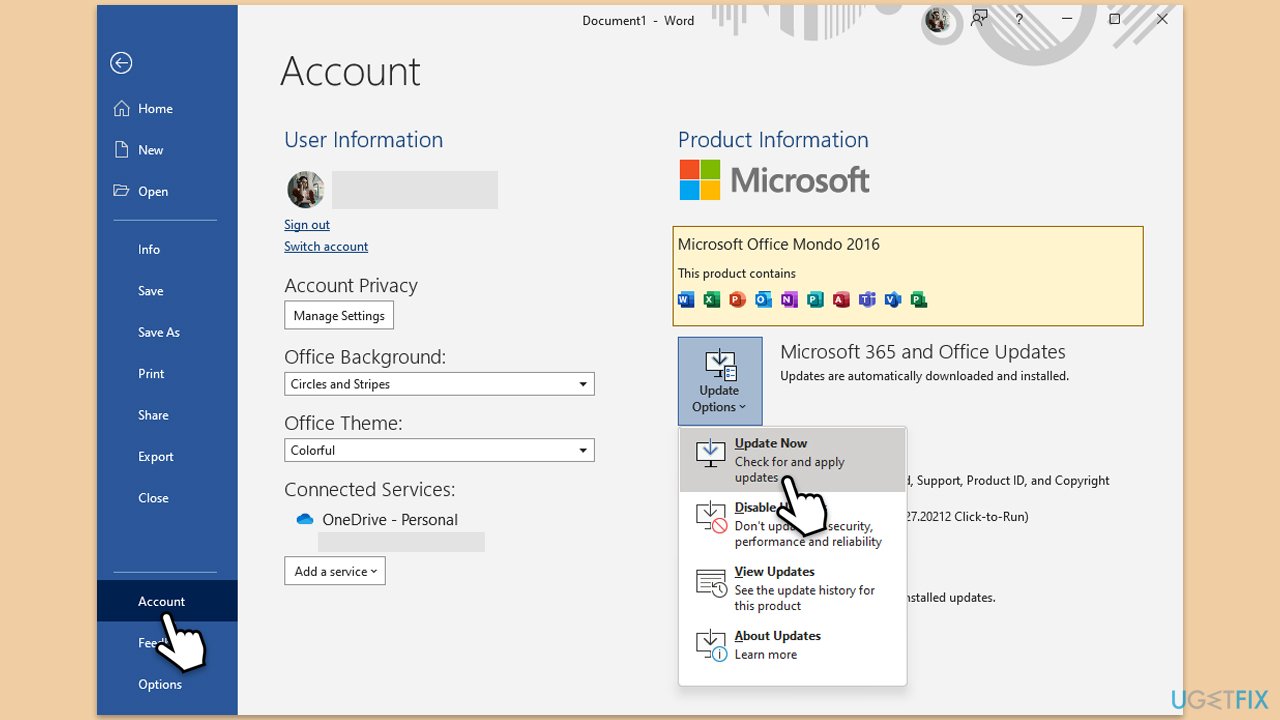
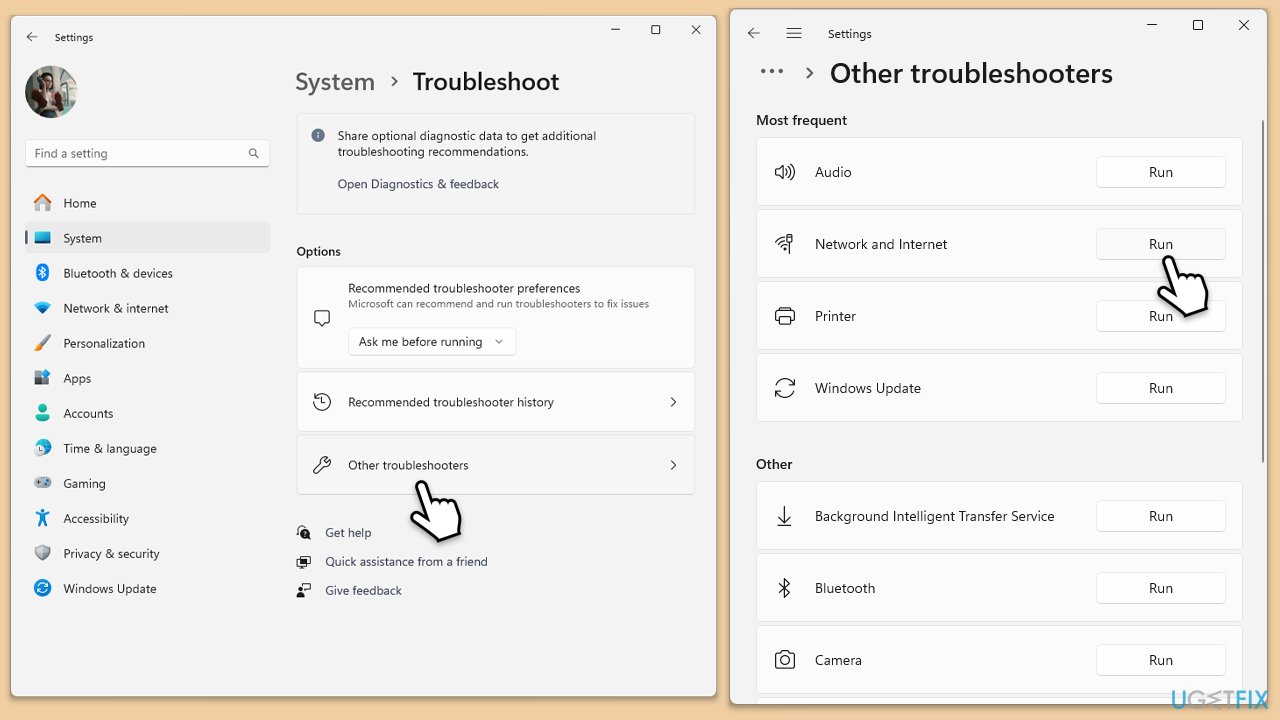
Führen Sie die Netzwerk-Fehlerbehebung in Windows 10 aus:
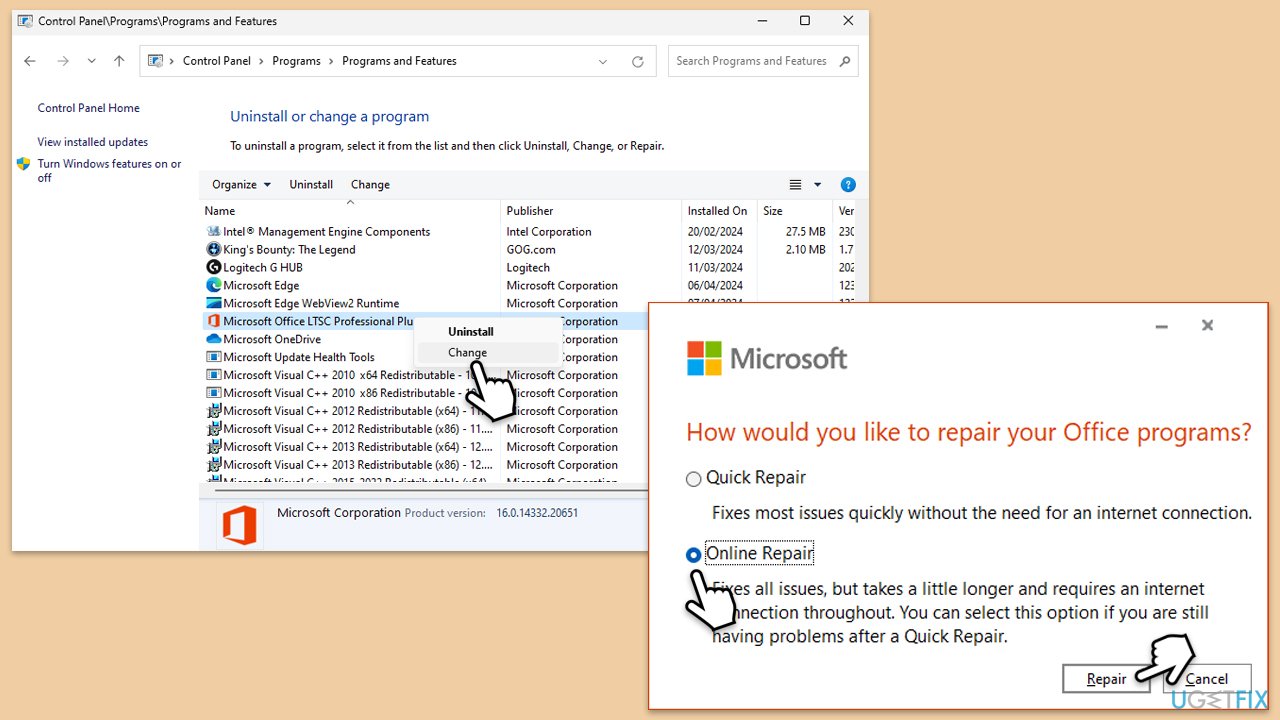
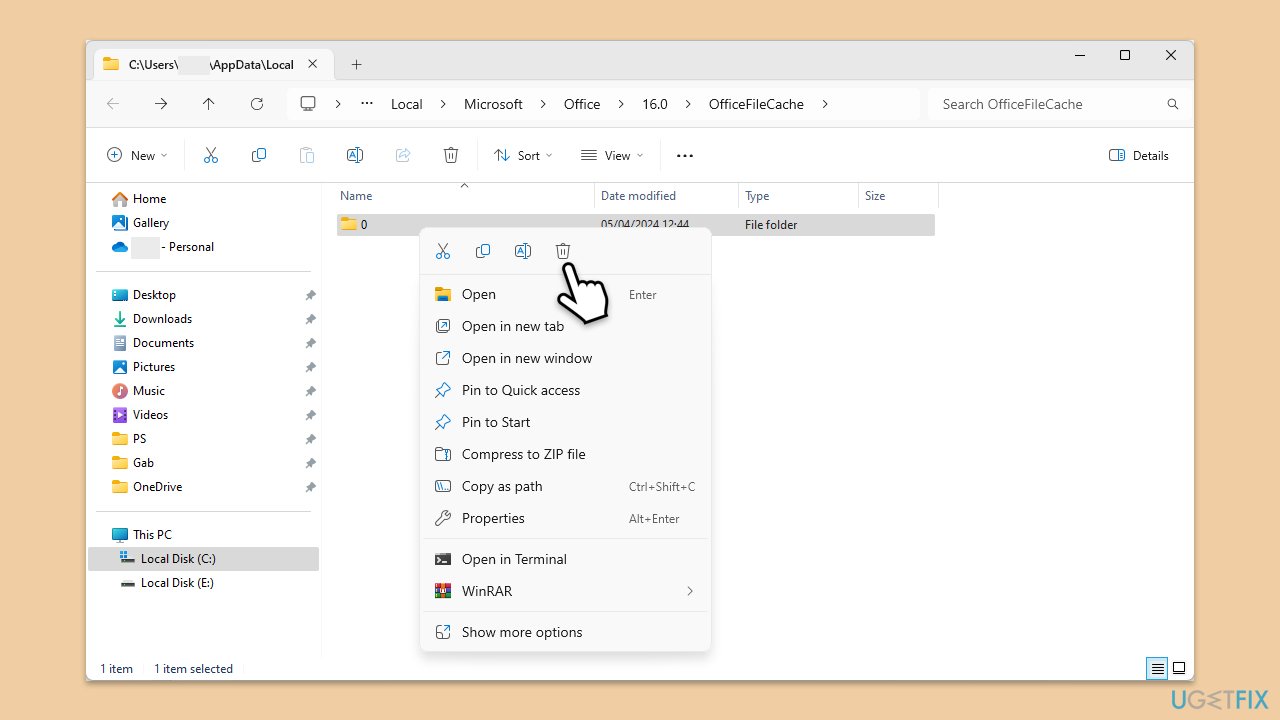
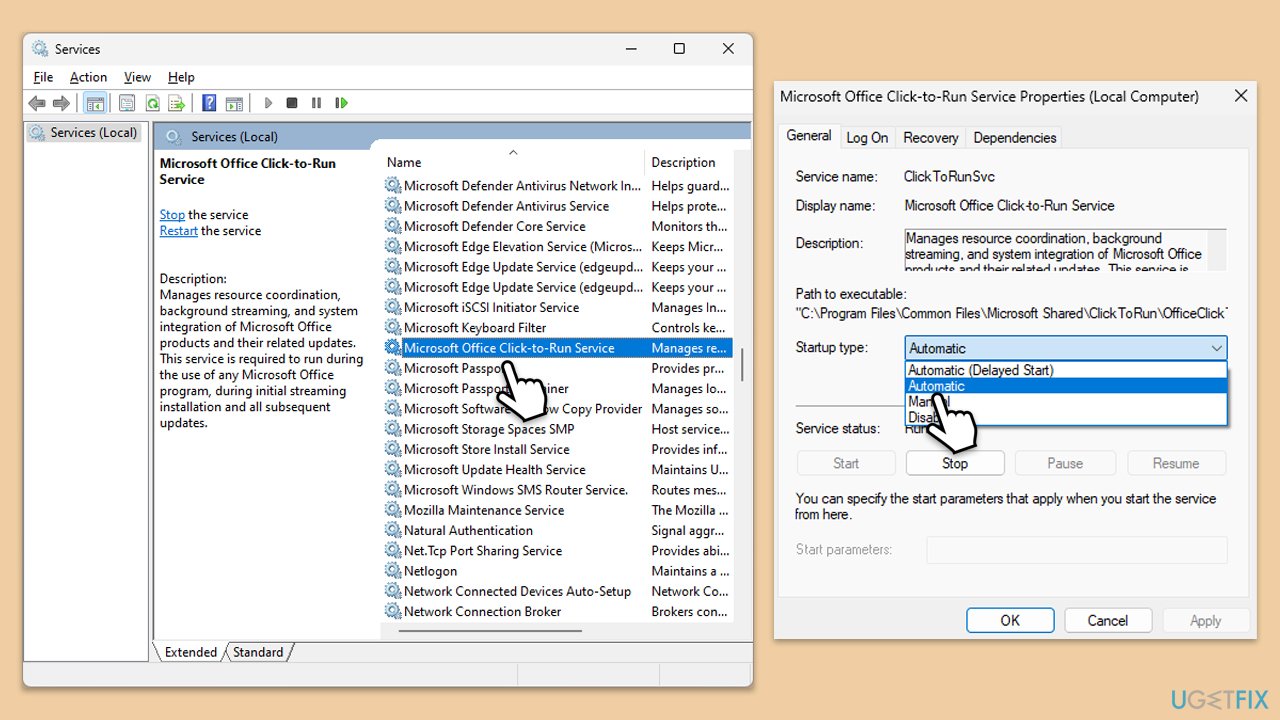
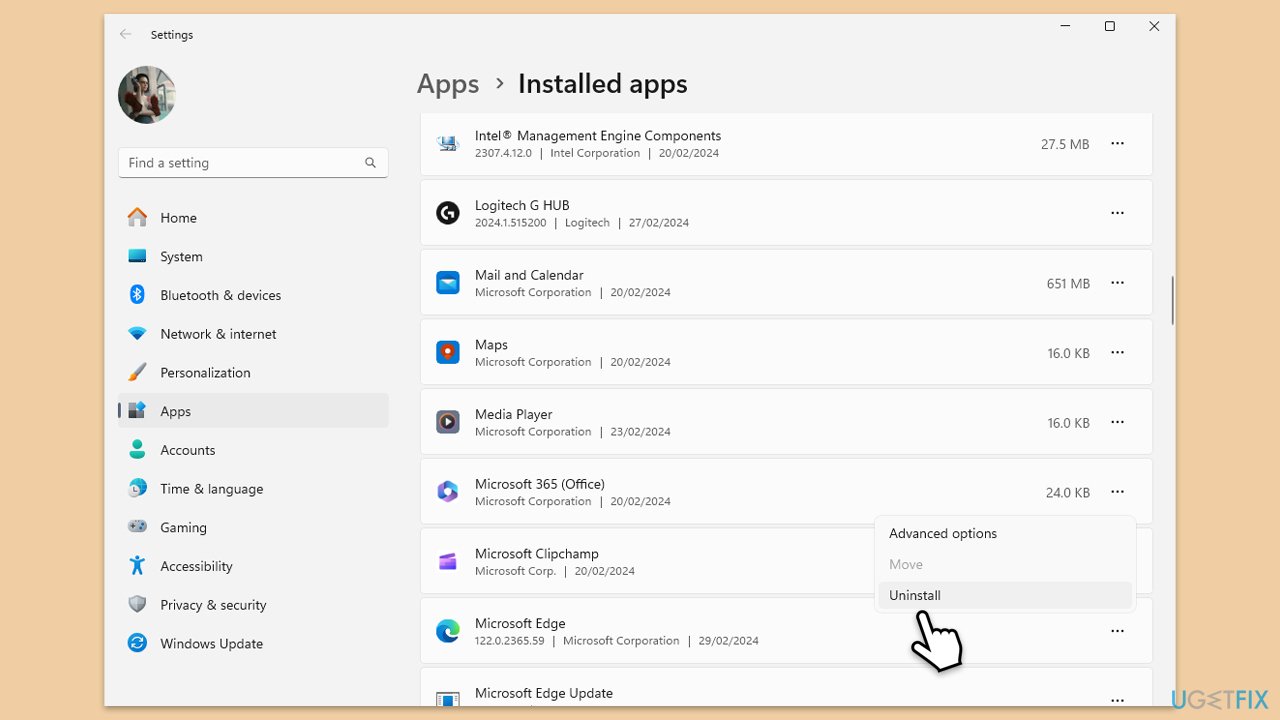
Das obige ist der detaillierte Inhalt vonWie behebe ich den Microsoft Office-Fehler 30029-27 in Windows?. Für weitere Informationen folgen Sie bitte anderen verwandten Artikeln auf der PHP chinesischen Website!
 Einführung in die Methode zum Abfangen von Zeichenfolgen in js
Einführung in die Methode zum Abfangen von Zeichenfolgen in js
 Win10-Systemfestplatte zu 100 % belegt
Win10-Systemfestplatte zu 100 % belegt
 So öffnen Sie eine EML-Datei
So öffnen Sie eine EML-Datei
 So ändern Sie die Schriftfarbe in Dreamweaver
So ändern Sie die Schriftfarbe in Dreamweaver
 Was tun, wenn Ihre IP-Adresse angegriffen wird?
Was tun, wenn Ihre IP-Adresse angegriffen wird?
 So verwenden Sie fprintf in Matlab
So verwenden Sie fprintf in Matlab
 So verwenden Sie die Shift-Hintertür
So verwenden Sie die Shift-Hintertür
 Offizielle Website der Okex-Handelsplattform-App
Offizielle Website der Okex-Handelsplattform-App




